当前位置:首页 > 帮助中心 > 华硕灵耀X Fold笔记本重装win10教程
华硕灵耀X Fold笔记本重装win10教程
华硕灵耀X Fold笔记本重装win10教程。华硕灵耀X Fold笔记本作为一款折叠屏笔记本,备受用户关注。然而,随着Windows 10的发布,许多用户迫切想要将其系统升级为最新版本。其实,这完全没有问题,只要你的笔记本配置可以顺利运行win10系统的话。如果你也想要安装,那本文将为大家介绍华硕灵耀X Fold笔记本重装win10教程的详细步骤和注意事项。
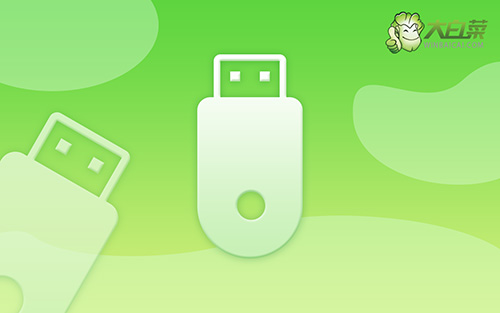
华硕灵耀X Fold笔记本重装win10教程
一、制作大白菜u盘
1、将U盘接入电脑后,下载大白菜U盘启动盘制作工具压缩包备用。

2、随后,如图所示,默认设置u盘启动盘选项后,点击制作usb启动盘。
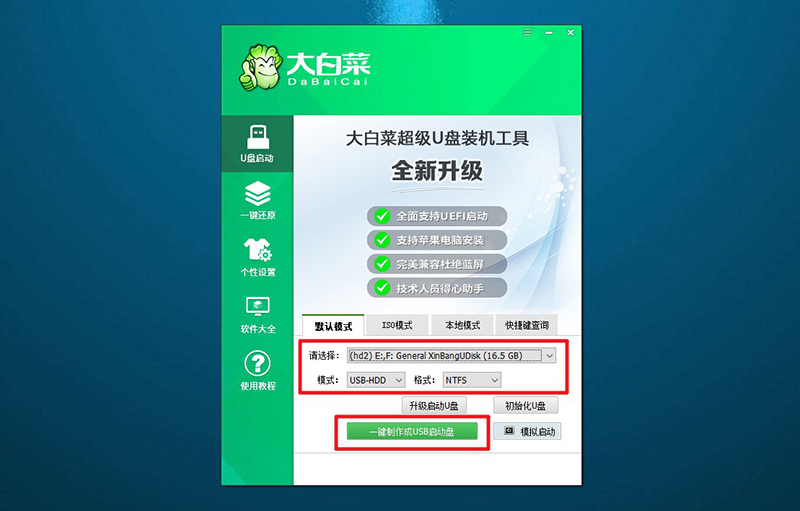
3、成功制作大白菜U盘启动盘后,即可下载保存需要使用的系统镜像。

二、大白菜u盘启动电脑
1、u盘启动盘和镜像准备好之后,就可以查询电脑的u盘启动快捷键设置电脑了。
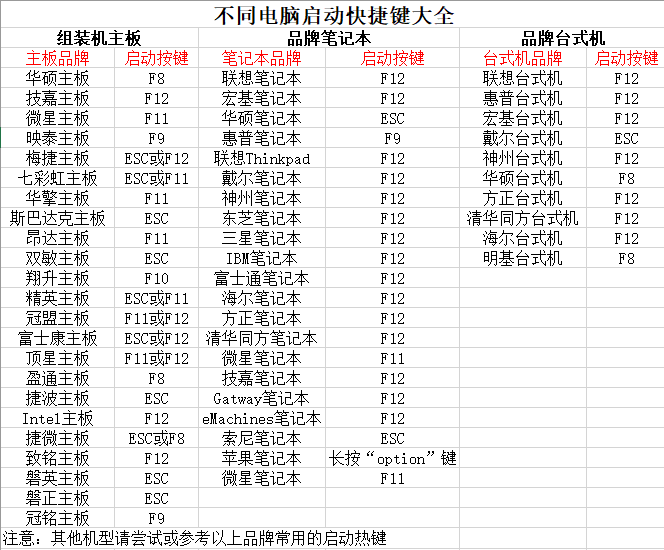
2、然后,就可以将u盘接入电脑,通过快捷键设置u盘启动,进入大白菜u盘主菜单。
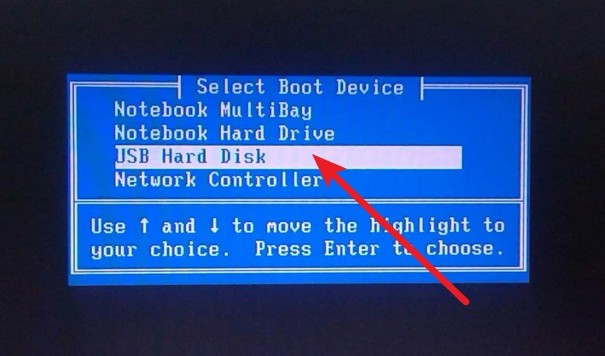
3、随后,在大白菜主菜单中,选择【1】启动Win10X64PE,回车即可进入大白菜PE桌面。
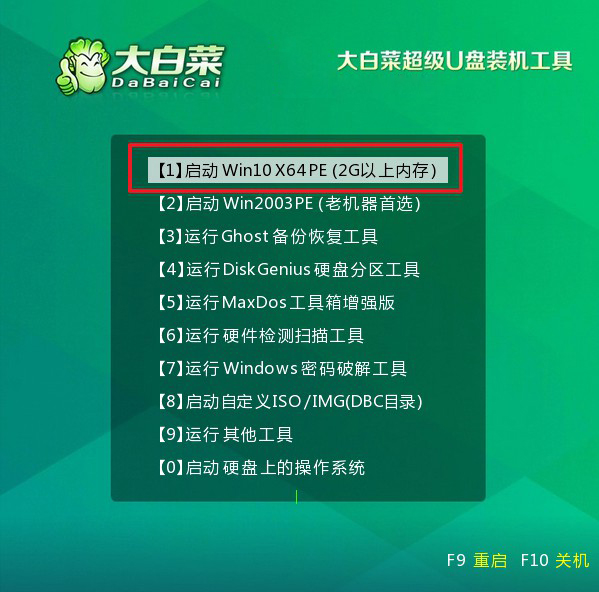
三、大白菜u盘一键装win
1、重装系统操作不难,在一键装机界面中,找到系统镜像,勾选C盘,即可点击“执行”。

2、接着,大白菜装机就会弹出还原设置页面,这里面不用进行操作,默认勾选,点击是。
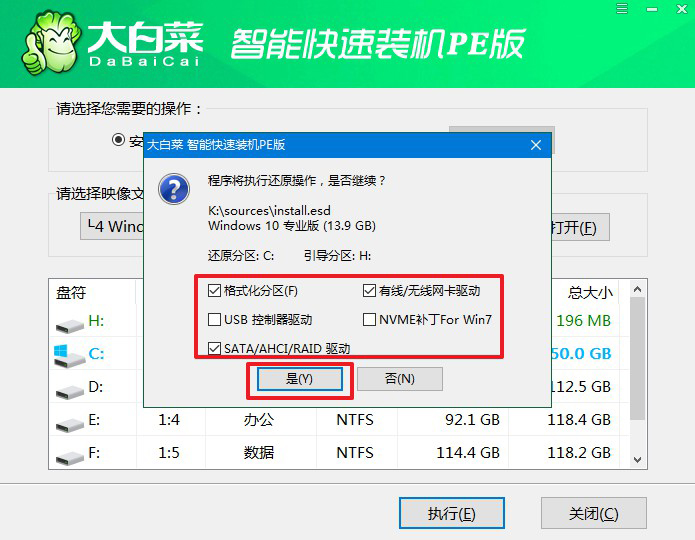
3、随后,大白菜装机软件,就会进行系统部署,记得勾选“完成后重启”选项。

4、最后,电脑还会进行多次重启,而你不需要进行什么操作,等待桌面展示Win系统画面则重装成功。
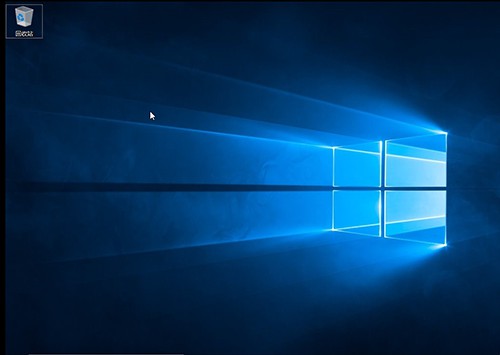
通过本文的介绍,我们了解了华硕灵耀X Fold笔记本重装win10教程的详细步骤和注意事项。希望这些内容能够帮助到需要升级系统的用户。在进行重装操作之前,请务必备份重要数据,并确保电源充足和网络连接稳定。祝愿大家成功升级到全新的Windows 11系统!

